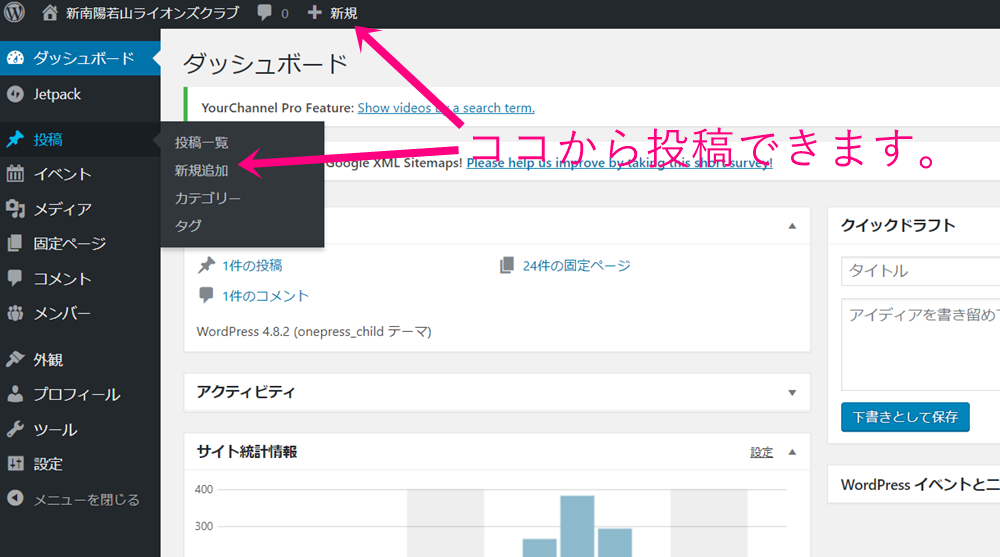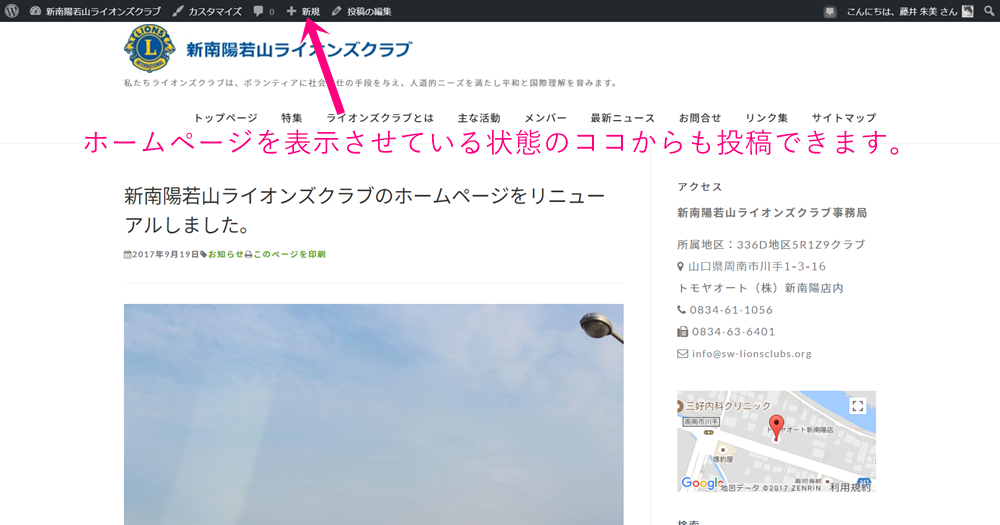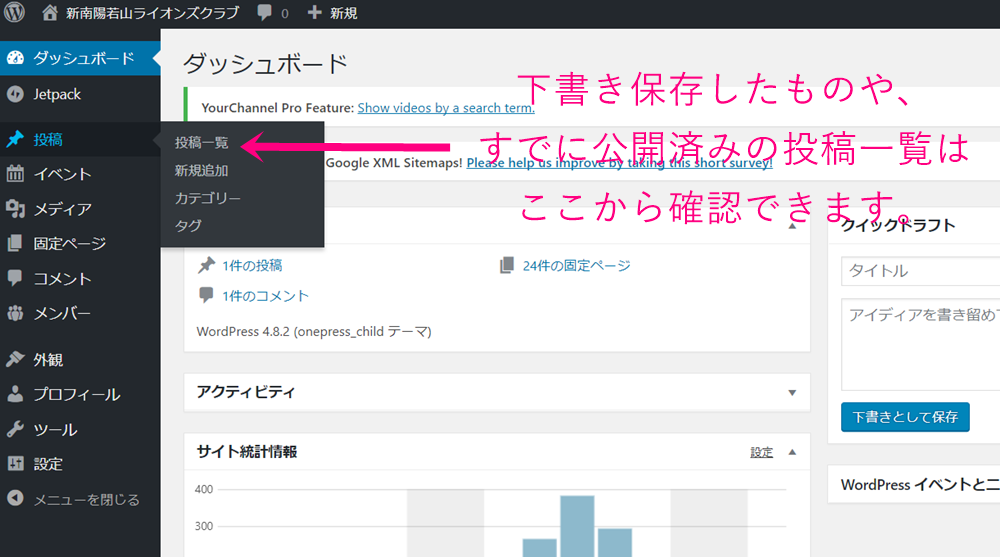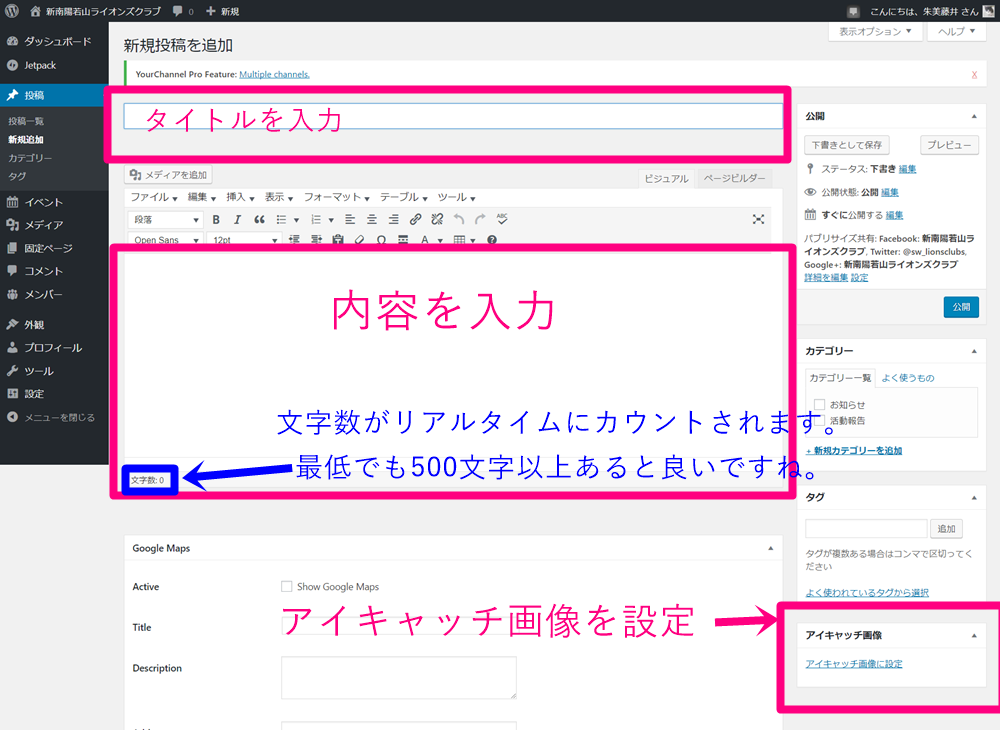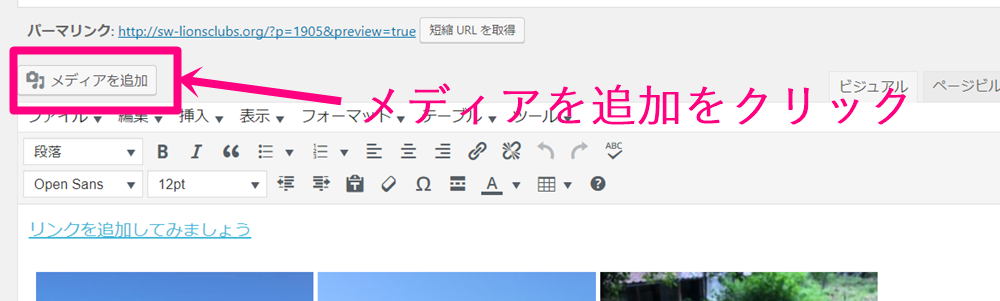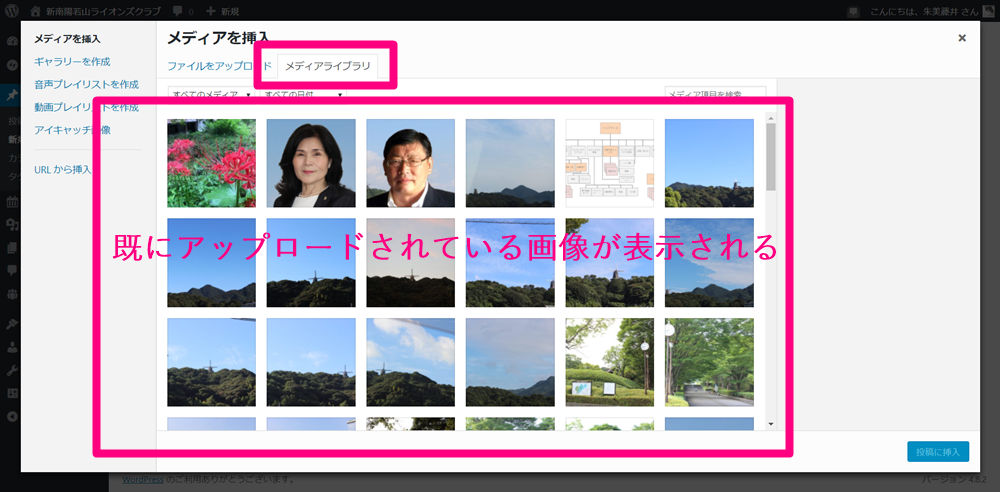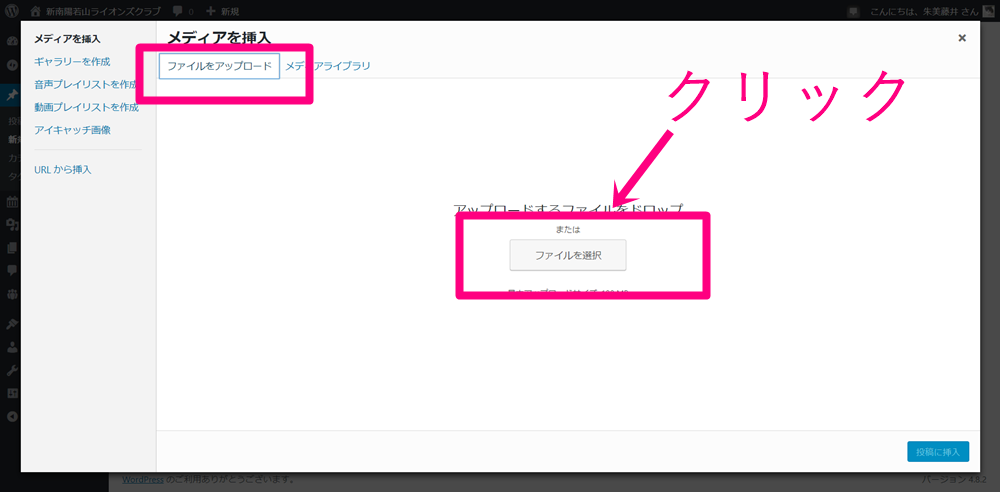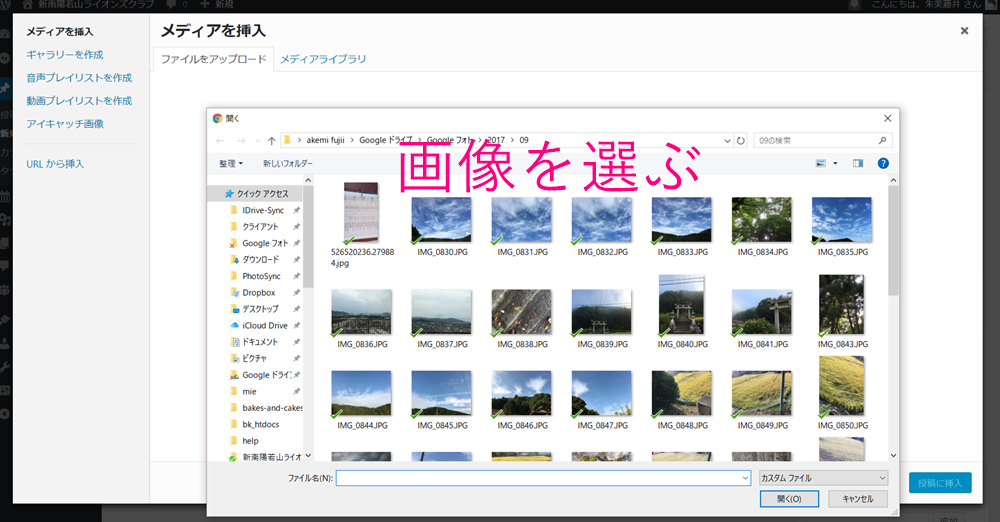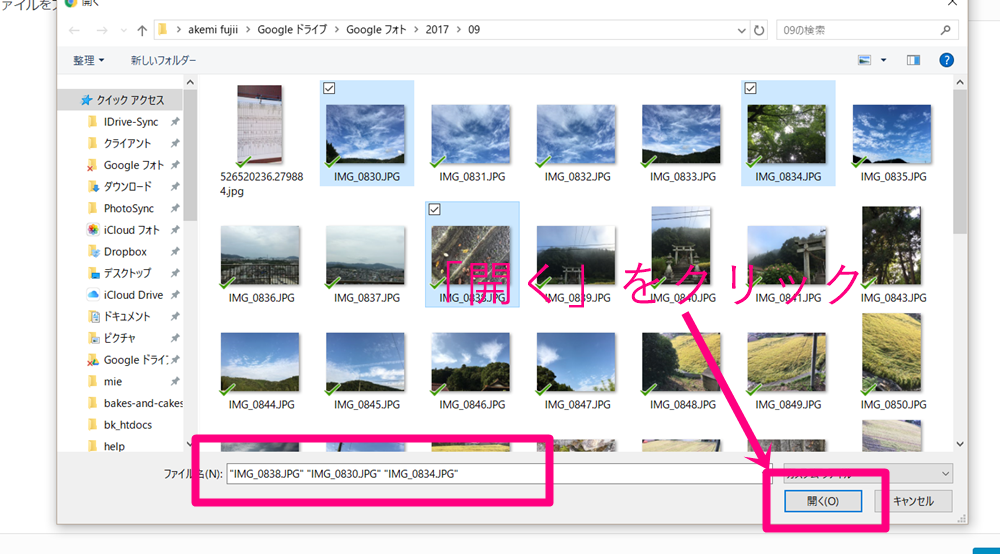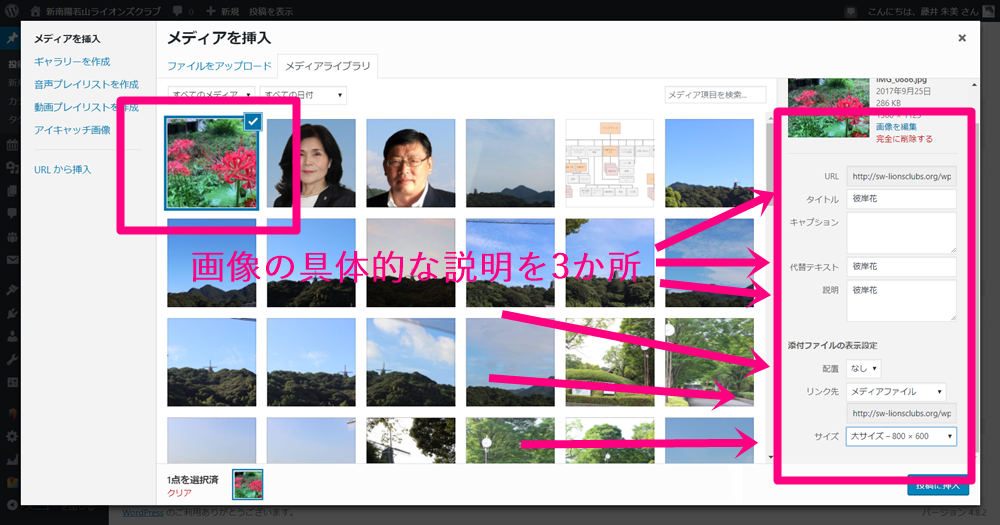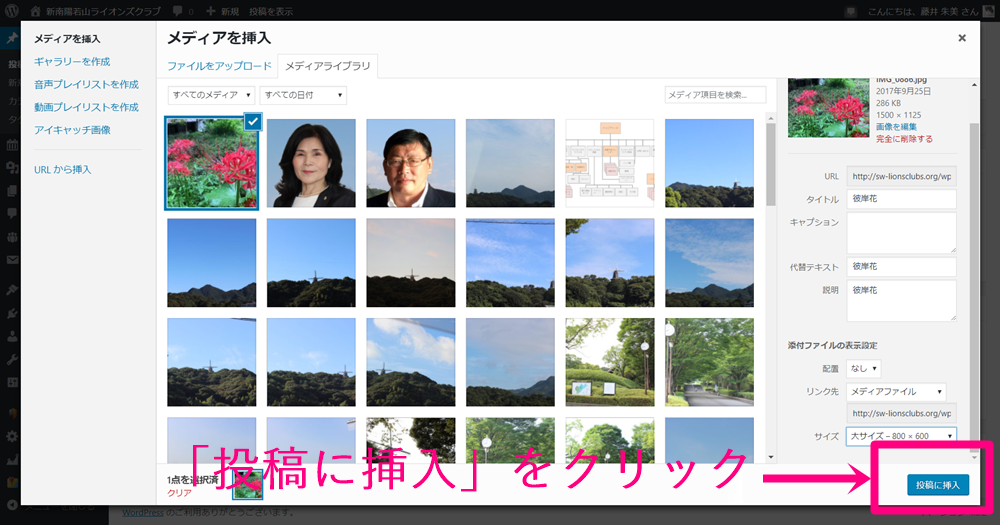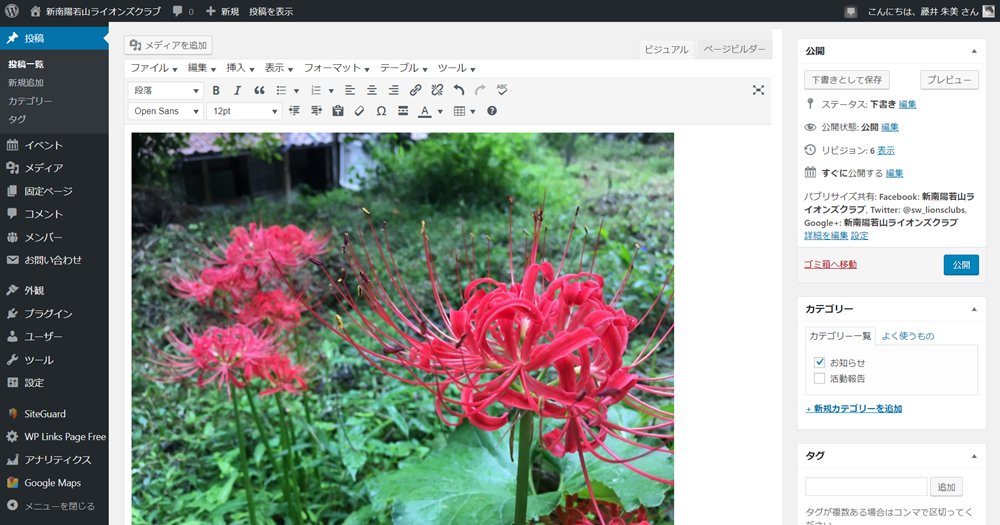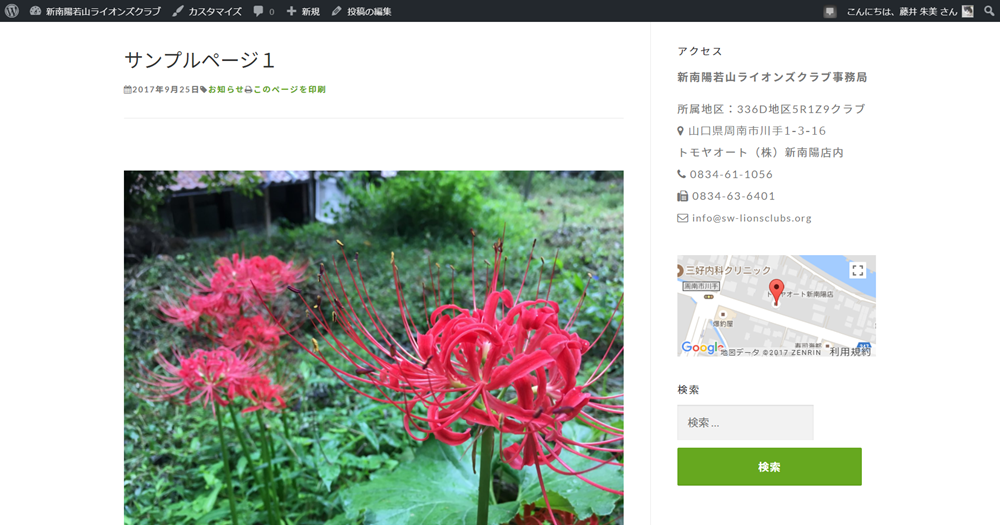スポンサー
投稿してみましょう。
タイトルは、
ビジネスメール同様、
内容を的確に伝えられるほうがいいです。
例えば・・・
「9月23日(土)つくし園フェスタが開催されました。」
「〇月○○日、どこどこで、何々を実施しました。」
など。
内容は、
画像などを織り交ぜ、楽しく読みやすいものにしましょう。
文字ばかりの画面は、非常に読みづらいものです。
また、適度に改行を入れて文章に余裕を持たせると読みやすいです。
通常の文章のルールとは少し違うので
最初は戸惑うかもしれません。
この文章も
意図的に改行を多くいれています。
文章(文字数)はSEO的には多ければ多いほど良いですね。
最低でも500文字を目安に、キーワードを盛り込んで文章を作ってみてください。
キーワードとは、
「ライオンズクラブ」とか「奉仕活動」とか
ライオンズクラブに関する言葉です。
もし、ご自身がライオンズクラブの事を検索するとしたら
どんなキーワードで検索するでしょう?
そう考えながら、文章を作るとより良いですね。
アイキャッチ画像とは、文字通り、目を引く画像という意味です。
内容を的確に表している画像を掲載するのがいいでしょう。
先述しましたが、
文字ばかりの文章は
非常に固く、面白みがないものです。
まずは、興味を持っていただくために
読んでいただきたいわけですから、固い文章ばかりではなく
ユーモアのある楽しい文章を考えてみてくださいね。
設定しなかった場合、投稿の一番最初の画像が自動でセットされるように設定しています。
画像を入れてみましょう。
メディアを追加をクリック。
すると、以下の「メディアライブラリ」の画面になります。
既に、インターネット上の「メディアライブラリ」にアップロードされている画像が表示されています。
過去に使用した画像を再度挿入する場合は
ここから、選択して挿入できます。
画像を「検索」することもできます。
新しい画像を挿入したい場合は、
以下の様に、「ファイルをアップロード」を選択して
ご自身のデバイス(スマホやパソコン)の中の画像を選びます。
画像は複数アップロードすることもできます。(Ctrlを押しながら選択)
もちろん、一枚づつアップロードすることもできます。
画像を選択したら、「開く」をクリックします。
もし、画像が表示できなかった時に表示される「画像の説明」を3か所に入力。
配置は「なし」
リンク先は「メディアファイル」
サイズは「大サイズ」
が一番いいと思います。
投稿に挿入。
実際の画面はコチラ。
スポンサー